
步驟一:
點擊
livedoor Blog(ライブドアブログ)首頁右上的「申請部落格/進入部落格管理頁面(ブログを作成/管理ページにログイン)」以登入。

步驟二:
點擊部落格選單中的「設定/管理部落格(カスタマイズ/管理)」。
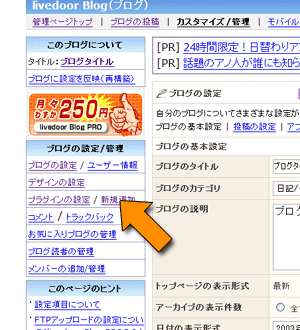
步驟三:
點擊「外掛程式設定/新增外掛程式(プラグインの設定/新規追加)」該欄中的「新增外掛程式(新規追加)」。

步驟四:
進入新增外掛程式頁面後,點擊位於頁面最下方的「進階外掛程式(上級者向けプラグイン)」。

步驟五:
點擊選單中Javascript旁的「新增(追加する)」按鈕。

步驟六:
進入網頁男友的「
部落格貼紙(貼り付けコード)」頁面,複製下方表格所示的紅色文字編碼(每個帳號的編碼都不同,故以*號代之),並貼於圖中所標示的編譯區塊(JavascriptのURL)中。
<script language="JavaScript" type="text/javascript" src=
"http://web-kare.jp/js/*******************.js" charset="UTF-8"></script> |

步驟七:
點擊編譯區塊下方的「設定完成(この内容で設定する)」按鈕,該頁面即會出現「設定完成(設定が完了しました)」字樣。接著,點擊「外掛程式設定/新增外掛程式(プラグインの設定/新規追加)」該欄的「外掛程式設定(プラグインの設定)」。

步驟八:
在外掛程式一覽頁面裡,可以看到已經新增了一個Javascript的外掛程式。
我們可以在該外掛程式右方的名稱欄(プラグインのタイトル)打上「網頁男友」字樣(名稱可自由設定),並於排序(順序)一欄中輸入數字(數字越小顯示的位置會越上面)設定自家男友於部落格中的顯示位置。最後,按下頁面最下方的「變更外掛程式排序/名稱(順序/タイトルを変更する)」按鈕。
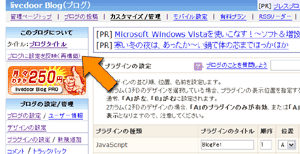
步驟九:
點擊「讓新的設定生效(更新部落格)(ブログに設定を反映(再構築))」。

步驟十:
於下拉式選單中選擇「將新的設定套用到所有頁面(全てのページ)」。
接著,點擊「更新部落格(ブログを再構築する)」按鈕。

步驟十一:
這樣一來,在livedoor Blog上的設置就大功告成了。
請回到部落格確認自家男友是否有確實的出現吧。
 livedoor的設置
livedoor的設置